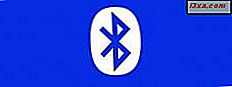Zapora systemu Windows jest dobrym oprogramowaniem, które wykonuje swoją pracę bardzo dobrze, nawet lepiej niż wiele płatnych zapór ogniowych. Jednak zawsze brakowało go w jednym obszarze: nie jest łatwo uzyskać dostęp i skonfigurować. Jest tak ukryty w tle, że wielu użytkowników systemu Windows nawet nie wie, że istnieje. Chociaż można użyć zapory systemu Windows do blokowania dostępu do Internetu dowolnej aplikacji działającej w systemie Windows, większość użytkowników nie będzie nawet wiedzieć, dokąd się udać. Będą preferować szybszy sposób blokowania dostępu do Internetu dla niektórych swoich aplikacji Windows. Na szczęście darmowe narzędzie OneClickFirewall opracowane przez WinAero służy pomocą. Oto sposób korzystania z niego w celu blokowania i przywracania dostępu do Internetu dla dowolnej aplikacji komputerowej działającej pod kontrolą systemu Windows:
Czym jest OneClickFirewall i jak to działa?
OneClickFirewall to darmowe narzędzie dla systemu Windows 7, Windows 8.1 i Windows 10, które umożliwia łatwe blokowanie i przywracanie dostępu do Internetu dla dowolnego programu zainstalowanego na komputerze lub urządzeniu z systemem Windows. Integruje się z Eksploratorem plików w Windows 10 i Windows 8.1 lub Windows Explorer w Windows 7, dodając dwie proste opcje do menu prawego przycisku myszy: "Zablokuj dostęp do Internetu" i "Przywróć dostęp do Internetu" . Po wybraniu jednej z tych dwóch opcji OneClickFirewall automatycznie dodaje lub usuwa wymagane reguły zapory w Zaporze systemu Windows. Dlatego ta aplikacja nie wyłącza Zapory systemu Windows i nie zastępuje jej. To jedynie uzupełnia. Jeśli korzystasz z Zapory systemu Windows, OneClickFirewall to świetny wybór, aby ulepszyć sposób administrowania dostępem do Internetu swoich aplikacji.
Gdzie można znaleźć OneClickFirewall?
Możesz pobrać OneClickFirewall z oficjalnej strony swojego dewelopera: WinAero OneClickFirewall. Otrzymasz archiwum ZIP. Po jego wyodrębnieniu znajdziesz umowę licencyjną użytkownika końcowego (EULA), link do witryny WinAero i pliku wykonywalnego OneClickFirewall .
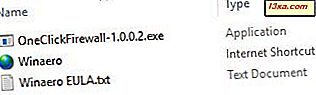
Uruchom plik wykonywalny OneClickFirewall, aby zainstalować narzędzie na komputerze lub urządzeniu z systemem Windows.
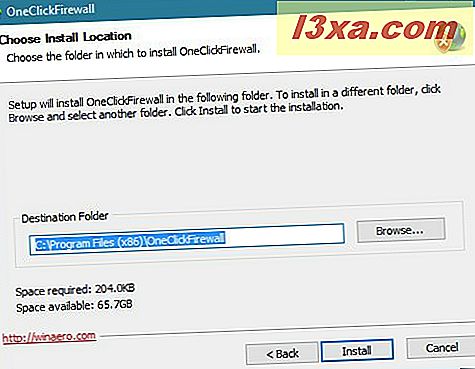
Postępuj zgodnie z instrukcjami instalacji, a następnie zacznij z niego korzystać.
Jak zablokować dostęp do Internetu dowolnego programu Windows
Aby pokazać, w jaki sposób działa OneClickFirewall, zobaczmy, co musisz zrobić, aby zatrzymać dostęp do Internetu do aplikacji komputerowej Windows, takiej jak przeglądarka Opera. Możesz wykonać te same kroki, aby zablokować dostęp innych programów do Internetu.
Jeśli chcesz zablokować konkretny program przed przejściem do trybu online, zacznij od otwarcia Eksploratora plików, jeśli używasz systemu Windows 10 lub Windows 8.1 lub Eksploratora Windows, jeśli nadal używasz systemu Windows 7. Następnie przeglądaj foldery i pliki komputera oraz znajdź program wykonywalny.

Kliknij prawym przyciskiem myszy (lub naciśnij i przytrzymaj) na pliku wykonywalnym, a następnie naciśnij opcję "Zablokuj dostęp do Internetu" z menu prawego przycisku myszy.

Przy następnym uruchomieniu tego programu, jeśli spróbuje uzyskać dostęp do Internetu, nie będzie mógł tego zrobić. W naszym przypadku Opera powiedziała nam, że "Twój dostęp do Internetu jest zablokowany" .

Jak przywrócić dostęp do Internetu programu zablokowanego za pomocą OneClickFirewall
Jeśli nie chcesz już blokować dostępu określonego programu do Internetu, znajdź jego plik wykonywalny za pomocą Eksploratora plików lub Eksploratora Windows . Następnie kliknij prawym przyciskiem myszy (lub dotknij i przytrzymaj) i kliknij lub naciśnij opcję "Przywróć dostęp do Internetu" z menu prawego przycisku myszy.

Twój program Windows ma teraz dostęp do Internetu ponownie.
Wniosek
OneClickFirewall to świetne małe narzędzie, które pozwala użytkownikom systemu Windows szybko i łatwo blokować lub przywracać dostęp do Internetu dla każdej zainstalowanej aplikacji komputerowej. Podoba nam się to i jesteśmy pewni, że ty też. Po wypróbowaniu, daj nam znać, jak się z tym czujesz, korzystając z poniższego formularza komentarzy.